新建IIS站点
什么是IIS?
IIS是缩写,全称Internet Information Services ( IIS,互联网信息服务 )。
IIS是一种服务,是Windows 2000 Server系列的一个组件。不同于一般的应用程序,它就像驱动程序一样是操作系统的一部分,具有在系统启动时被同时启动的服务功能。
在Windows主机新建IIS站点
- 参照新建应用,完成应用创建。
- 根据业务场景,在“部署步骤”页面,添加该部署步骤。
- 对步骤进行配置,详细参数配置如下所示。
表1 参数说明 参数项
说明
步骤显示名称
步骤添加后在部署步骤显示的名称。仅支持汉字、英文字母、数字、空格、或-_,;:./()()符号,其中空格不可在名称开头或结尾使用,长度为1-128。
环境
选择当前资源类型为主机集群的环境,作为部署对象。
应用程序池
IIS服务的应用程序池。
.Net CLR版本
.Net CLR的版本。
网站名称
网站的名称。
绑定端口
绑定 (监听) 的端口。
物理路径
应用程序对应的物理路径。
日志路径
IIS运行站点日志路径。
控制选项
配置是否启用以下操作。
- 失败后继续运行:当前步骤部署失败后,应用继续部署后续的步骤。
操作步骤
- 应用选择Windows下的环境。
- 检查待部署应用的Windows主机的IIS版本是否高于7.0,具体操作如下:
a.同时按“Windows键+R”打开运行框,输入打开IIS管理窗口的命令“inetmgr”,单击“确定”;

b.进入IIS管理器,单击“帮助->关于Internet信息服务”;

c.在弹出的对话框中可以看到IIS的版本。

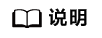
如果待部署应用的 Windows 主机的 IIS 版本低于或等于7.0,请自主升级即可。
- 填入应用程序的“物理路径”和“日志路径”。
- 填入目标 Windows 主机的“.Net CLR 版本号” 。
- 在“C:\Program Files\Microsoft SDKs\Windows\v7.0A\bin”或“C:\Program Files\Microsoft SDKs\Windows\v8.0A\bin\NETFX 4.0 Tools”找到 “clever.exe”;
- 在“cmd”运行该程序, 即可得到 .NET CLR 支持的版本

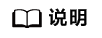
如果以上位置找不到“clever.exe”程序,需重新下载并安装该程序。
- 填入“应用程序池名称”与“网站名称”。
- 为应用程序指定“端口”(即绑定端口)并部署应用。
相关文档
若在部署过程中遇到问题,可参考该步骤的常见问题解决办法。






